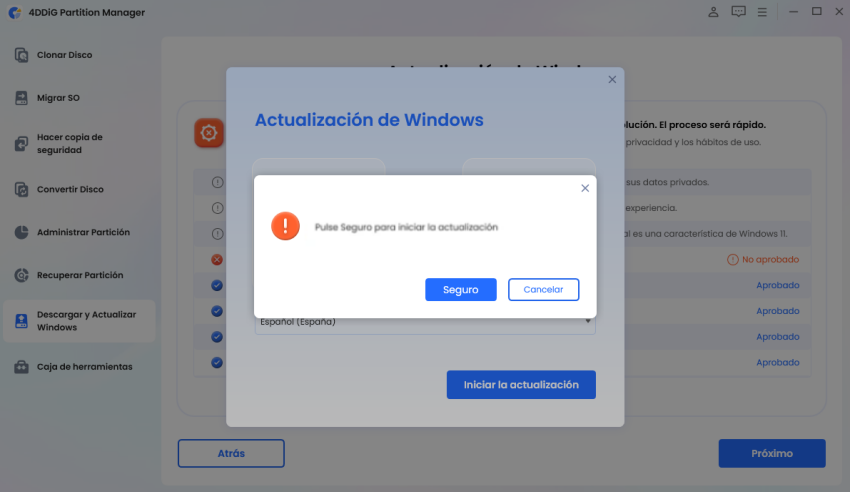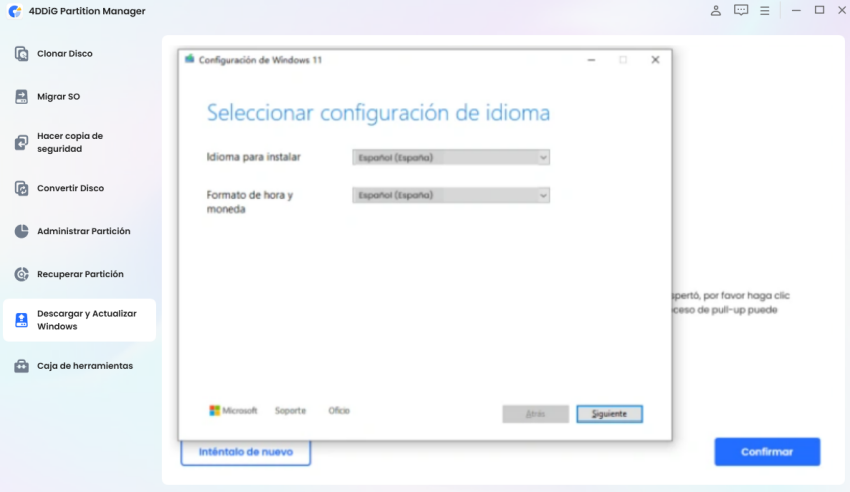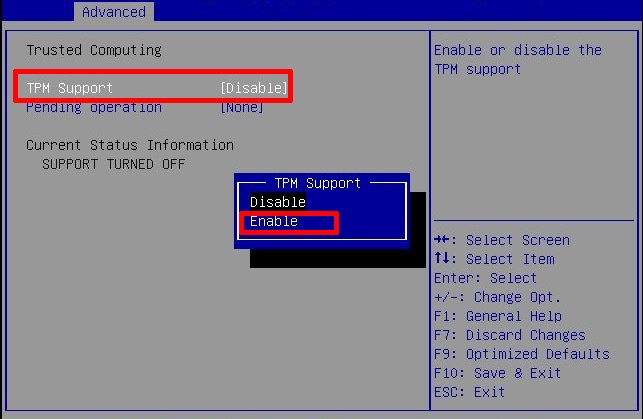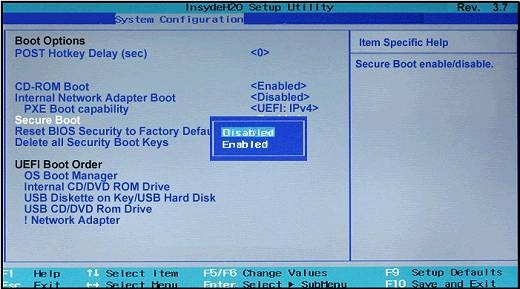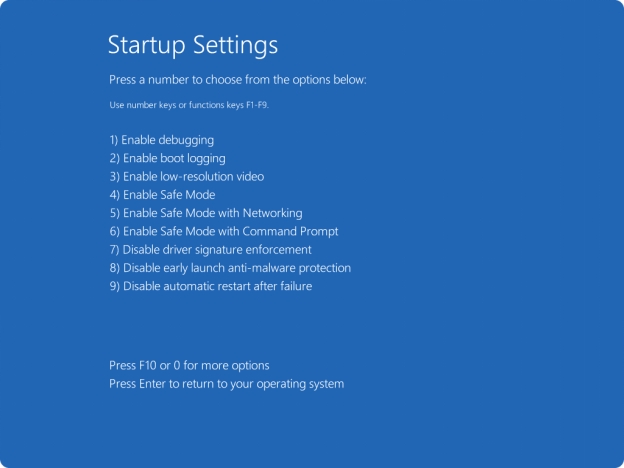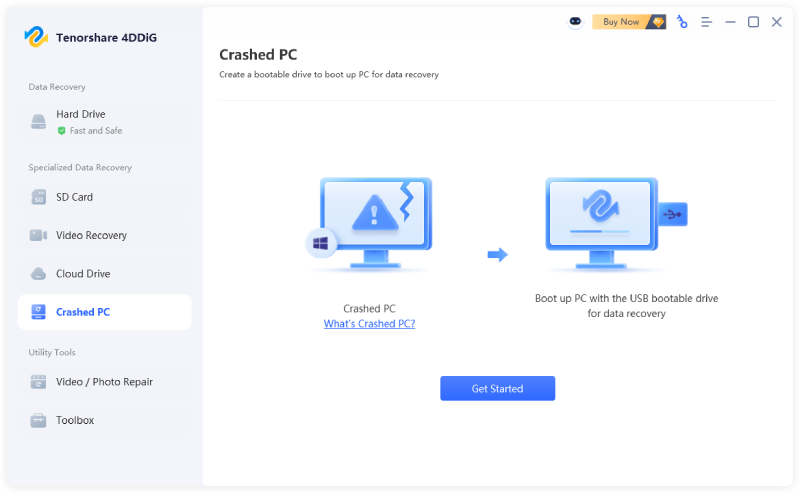¿Por qué mi PC no es compatible con Windows 11? Causas explicadas y soluciones seguras
El nuevo sistema operativo de Microsoft, Windows 11, viene con un nuevo diseño, velocidad y mejoras de productividad. Aún así, no todos los PC están invitados a la fiesta, ya que muchos usuarios chocan contra una pared frustrante con un mensaje obstinado: “Esta PC no puede ejecutar Windows 11”. ¿Por qué mi PC no es compatible con Windows 11? Esa es la pregunta apremiante para muchos usuarios. En este blog, exploraremos las razones detrás de la inelegibilidad y proporcionaremos soluciones claras y seguras.
Parte 1: ¿Por qué mi PC no es compatible con Windows 11?
Comencemos por entender las posibles razones por las que su sistema podría no calificar. Windows 11 introduce nuevos estándares de seguridad y rendimiento de hardware. Si su dispositivo no cumple con los requisitos mínimos del sistema de Microsoft, la actualización no va a continuar. Las principales razones por las que su PC podría no ser compatible incluyen:
- Incompatibilidad del procesador: Windows 11 requiere un procesador moderno de 64 bits.
- RAM o almacenamiento insuficientes: Es obligatorio un mínimo de 4 GB de RAM y 64 GB de almacenamiento.
- Inicio seguro y firmware UEFI: Los sistemas BIOS heredados sin soporte UEFI y arranque seguro no son compatibles. Además, la falta de soporte de TPM 2.0 también causa problemas de elegibilidad.
- Requisitos de gráficos y pantalla: Gráficos compatibles con DirectX 12 con WDDM 2. Se necesita un controlador y una pantalla de más de 9 pulgadas con resolución HD.
Aquí hay una tabla resumida de los requisitos de Windows 11. Respondamos brevemente a su pregunta: ¿Por qué mi computadora no es compatible con Windows 11?
- Componente
- Requisito
- Procesador
- 1 GHz o más rápido, más de 2 núcleos en una CPU de 64 bits
- CARNERO
- 4 GB o más
- Almacenamiento
- 64 GB o más
- TPM
- Versión 2.0
- Tarjeta gráfica
- DirectX 12 es compatible con WDDM 2.0
- Exhibición
- 9 pulgadas con resolución 720 o superior
- Firmware
- UEFI, con capacidad de arranque seguro
- Internet
- Se requiere una cuenta de Microsoft e Internet para la configuración
Si se pregunta por qué mi PC no puede ejecutar Windows 11 o por qué mi PC no es compatible con Windows 11, generalmente se reduce a que uno o más de estos requisitos de Windows 11 no se cumplen.
Parte 2: Cómo verificar si mi PC es compatible con Windows 11
Antes de sacar conclusiones apresuradas, confirmemos oficialmente el estado de compatibilidad de su sistema. Microsoft ofrece dos métodos principales:
Método 1: Utilizar la herramienta de comprobación de estado de PC
¿Mi PC es compatible con Windows 11? Microsoft ofrece una manera fácil y oficial de verificar usando la aplicación PC Health Check. Esta herramienta evalúa rápidamente su sistema para ver si cumple con los requisitos mínimos de Windows 11 y explica por qué su PC puede o no ser compatible. A continuación, le indicamos cómo verificar usando PC Health Check:
- Descargue e instale la aplicación PC Health Check desde el sitio oficial de Microsoft.
- Abra la aplicación escribiendo “PC Health Check” en la barra de búsqueda de Windows.
- En la ventana principal de la aplicación, haga clic en el botón Comprobar ahora en la sección “ Introducción a Windows 11”.
- Verifique su resultado de elegibilidad.
A veces, después de los cambios de hardware, Windows Update y PC Health Check pueden mostrar diferentes estados de elegibilidad. Puede actualizar manualmente la evaluación de elegibilidad a través del Programador de tareas o un indicador de comando del administrador para actualizar los resultados.
Método 2: Consulta el informe: 'Por qué este PC no puede ejecutar Windows 11'
Cuando la herramienta le indique que su PC no es compatible, haga clic en “Ver todos los resultados” para saber qué componentes fallaron. Puede ver:
- TPM 2.0 no habilitado (consulte cómo habilitar TPM 2.0)
- CPU no soportada
- Inicio seguro desactivado
- Almacenamiento o RAM por debajo del mínimo
Este informe es importante para planificar sus próximos pasos. Ya sea que esté solucionando problemas o considerando actualizaciones, es su punto de partida de diagnóstico.
Parte 3: Cómo omitir los requisitos si tu PC no es compatible con Windows 11
Ahora, si ha descubierto que su PC no es compatible con Windows 11, no se preocupe; todavía hay esperanza. Para los usuarios expertos en tecnología y aquellos que confían en probar métodos alternativos, el 4DDiG Partition Manager ofrece una solución poderosa.
El 4DDiG Partition Manager hace más que solo administrar unidades. Es una de las herramientas más fáciles de usar para pasar por encima de las restricciones de Windows 11. Puede:
- Omitir los requisitos de TPM 2.0, arranque seguro y CPU
- Compruebe si su PC es compatible con la última actualización de Windows 11
- Descargue la ISO de Windows 11 directamente
- Cree un USB de arranque para una instalación limpia.
Es perfecto para usuarios con una computadora que no es compatible con Windows 11 pero que aún desean la actualización. Estos son los pasos para omitir los requisitos de Windows 11 usando 4DDiG:
-
Descargue y abra 4DDiG Partition Manager en su PC. Diríjase a la sección “Descarga y actualización de Windows” y elija la opción de actualizar a Windows 11.

-
Pulse el botón “Detectar y actualizar” para comenzar el escaneo y revisar las especificaciones del sistema.

-
Si su sistema no cumple con ciertos requisitos, como TPM o Secure Boot, presione Siguiente para continuar omitiendo esas comprobaciones.

-
Ahora seleccione su idioma y región preferidos, luego haga clic en “Iniciar actualización”. Haga clic en “Seguro” para confirmar.

-
El software comenzará ahora omitiendo las comprobaciones de seguridad de Windows 11. Una vez que se complete el proceso, su sistema estará listo para ejecutar Windows 11.

Parte 4. Cómo hacer que su PC sea compatible con Windows 11 de otras maneras
Si prefiere seguir la ruta oficial de Microsoft, puede modificar su PC para pasar las comprobaciones de elegibilidad. A continuación, le indicamos cómo hacer que la PC sea compatible con Windows 11.
Método 1. Habilitar TPM 2.0 y arranque seguro
La mayoría de las PC modernas admiten TPM 2.0 y Secure Boot, pero están deshabilitadas de forma predeterminada. Para habilitar estos:
Habilitación de TPM 2.0:
-
Reinicie su PC: apague y vuelva a encenderlo.
-
Introduzca BIOS/UEFI: Presione la tecla para acceder a BIOS/UEFI durante el arranque (por ejemplo, Del, F2, F10 o Esc. Revise su pantalla o manual).
-
Localice la configuración de TPM: Vaya a una pestaña como “Seguridad”, “Avanzado” o “Computación de confianza”. Busque “TPM”, “PTT” (Tecnología Intel Platform Trust) o “FTPM” (AMD Firmware TPM).
-
Habilitar TPM: Establezca TPM en “Habilitado” o “Activado”. Si es un firmware TPM, asegúrese de que esté encendido. Guarde los cambios (generalmente F10) y reinicie.

-
Verificar: Después de reiniciar, use la herramienta Comprobación del estado del PC o “tpm.msc” en Windows para confirmar que TPM 2.0 está activo.
Habilitar el arranque seguro:
-
Introduzca BIOS/UEFI: Utilice la misma clave que la anterior durante el inicio.
-
Encuentre la opción de arranque seguro: Vaya a la pestaña “Inicio” o “Autenticación”. Localice “Inicio seguro” o “Modo de arranque” (asegúrese de que esté configurado en UEFI, no Legacy).
-
Habilitar arranque seguro: Establezca el arranque seguro en “Habilitado”. Es posible que necesite borrar las claves existentes o cargar la configuración UEFI predeterminada. Guarde los cambios (F10) y reinicie.
-
Verifique: Arranque en Windows y verifique en Información del sistema o MSInfo32 para confirmar que el arranque seguro está activo.

Método 2. Actualización de hardware
Si su PC tiene un poco de potencia, las actualizaciones de hardware podrían resolver su problema.
- Agregar RAM: Actualice a al menos 4 GB
- Almacenamiento: limpiar para asegurar 64 GB
- Actualizar CPU: Considere un Intel de nueva generación (8ª generación +)
Preguntas frecuentes sobre PC que no es compatible con Windows 11
P1: ¿Por qué no puedo instalar Windows 11 aunque cumpla con los requisitos?
Incluso si su PC cumple con los requisitos mínimos (por ejemplo, TPM 2.0, arranque seguro, CPU compatible), problemas como TPM/arranque seguro deshabilitado en el BIOS, archivos de instalación dañados o problemas de caché de Windows Update pueden impedir la instalación. Verifique la configuración del BIOS, vuelva a descargar la ISO o use el Asistente de instalación de Windows 11 para solucionar problemas.
P2: ¿Qué hace que mi computadora no sea compatible con Windows 11?
Un PC puede no ser compatible debido a una CPU incompatible (por ejemplo, anterior a Intel 8ª generación o AMD Ryzen 2000 series), RAM o almacenamiento insuficiente (menos de 4 GB/64 GB), falta de soporte TPM 2.0 o falta de capacidad de arranque seguro. Utilice la aplicación PC Health Check para confirmar problemas específicos.
P3: ¿Por qué Windows 11 aún no está disponible para mi PC?
Incluso si es compatible, Microsoft lanza actualizaciones gradualmente según el hardware, la confiabilidad y la antigüedad del dispositivo. Si no se ofrece a través de Windows Update, puede que aún no sea su turno. Pruebe el Asistente de instalación de Windows 11 o espere una implementación más amplia.
P4: ¿Puedo instalar Windows 11 en una PC incompatible anterior?
Sí, usando herramientas como 4DDiG Partition Manager, puede instalar Windows 11 en hardware que no es oficialmente compatible.
P5: ¿Mi PC es compatible con la actualización gratuita de Windows 11?
Para verificar si su PC es compatible con una actualización gratuita de Windows 11, cumpla con los requisitos: CPU de 64 bits (Intel 8ª generación +, AMD Ryzen 2000+), 4 GB de RAM, 64 GB de almacenamiento, TPM 2.0, arranque seguro, DirectX 12.
- Debe ejecutar Windows 10 original (2004+).
- Utilice la aplicación PC Health Check o Configuración > Actualización y seguridad > Actualización de Windows.
- Habilite TPM/Secure Boot si es necesario. La actualización todavía se ofrece a partir del 1 de julio de 2025.
Conclusión
Entonces, ¿por qué mi PC no es compatible con Windows 11? Esto se debe principalmente a los requisitos de hardware más ajustados de Microsoft, que se centran en la seguridad y el rendimiento. Puede verificar si la PC es compatible con Windows 11 usando herramientas oficiales, luego habilitar las funciones requeridas, actualizar el hardware o usar software confiable como 4DDiG Partition Manager para evitar las restricciones de manera segura.
Descarga Segura
También te puede interesar
- Home >>
- Problemas de Windows >>
- ¿Por qué mi PC no es compatible con Windows 11? Causas explicadas y soluciones seguras